ვინაიდან Apple– ის პროდუქცია არის ძალიან პოპულარული, ხოლო MetaQuotes Software Corp. ყურადღებით ადევნებს თვალს კომპიუტერული ტექნოლოგიის სფეროს განვითარებას, მან უკვე გამოუშვა სპეციალური მობილური აპლიკაციები iOS მოწყობილობებისთვის. - MetaTrader 5 iPhone– ისთვის და MetaTrader 5 iPhone– ისთვის
ვინაიდან Apple– ის პროდუქცია არის ძალიან პოპულარული, ხოლო MetaQuotes Software Corp. ყურადღებით ადევნებს თვალს კომპიუტერული ტექნოლოგიის სფეროს განვითარებას, მან უკვე გამოუშვა სპეციალური მობილური აპლიკაციები iOS მოწყობილობებისთვის. Wine ეს არის უფასო პროგრამა, რომელიც საშუალებას აძლევს Unix– ის მსგავსი სისტემების მომხმარებლებს ჩართონ Microsoft Windows– ის სისტემებზე გამოსაყენებელი პროგრამები. გარდა ამისა, არის ასევე ვერსია Wine , Mac OS- სთვის.
Wine ეს არის უფასო პროგრამა, რომელიც საშუალებას აძლევს Unix– ის მსგავსი სისტემების მომხმარებლებს ჩართონ Microsoft Windows– ის სისტემებზე გამოსაყენებელი პროგრამები. გარდა ამისა, არის ასევე ვერსია Wine , Mac OS- სთვის.
უნდა აღინიშნოს, რომ WINE არ არის სტაბილური პროგრამა. ამრიგად, პლატფორმის ზოგიერთმა ფუნქციამ შეიძლება არ იმუშაოს სწორად.
Mac OS– ზე ინსტალაციისთვის, ჩვენ გირჩევთ გამოიყენოთ ღია პროგრამული უზრუნველყოფა PlayOnMac. PlayOnMac. PlayOnMac არის Wine- ზე დაფუძნებული პროგრამა, რომელიც საშუალებას გაძლევთ ადვილად დააინსტალიროთ Windows პროგრამები Mac OS სისტემაზე.
PlayOnMac– ის ინსტალაციისთვის გახსენით პროდუქტის ოფიციალური ვებ – გვერდი, გადადით შესაბამის განყოფილებაში Downloads და დააკლიკეთ გადმოტვირთვის ბმულს უახლესი ვერსიისთვის..
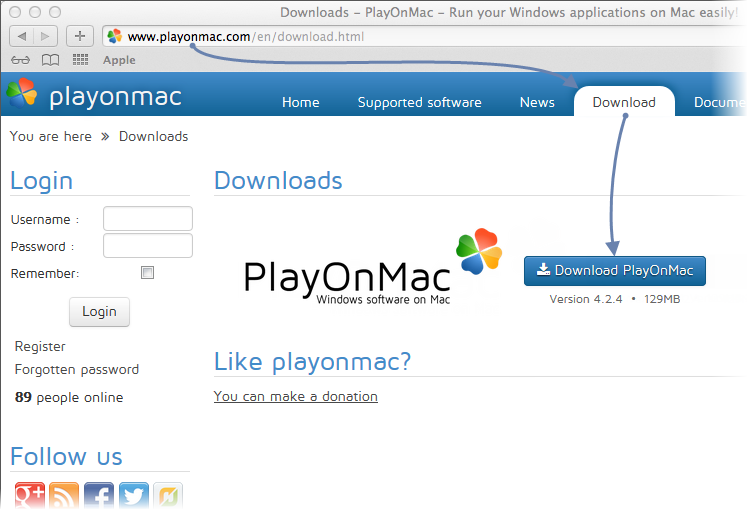
ინსტალაციის DMG პაკეტის გადმოტვირთვის შემდეგ გახსენით ინსტალერი თქვენი სისტემის ჩამოტვირთვების განყოფილებიდან:
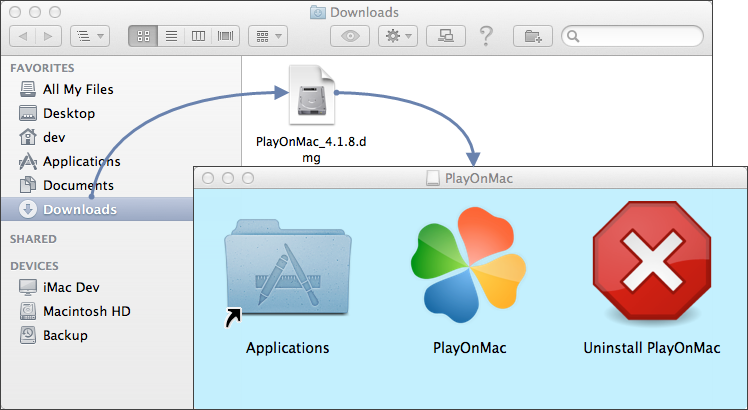
ამის შემდეგ გამოჩნდება PlayOnMac– ის პირველი გაშვების ფანჯარა. ღილაკზე "შემდეგი" დაჭერის შემდეგ, ინსტალერი დაიწყებს ოპერაციისათვის საჭირო სხვადასხვა კომპონენტის შემოწმებას და დაყენებას.
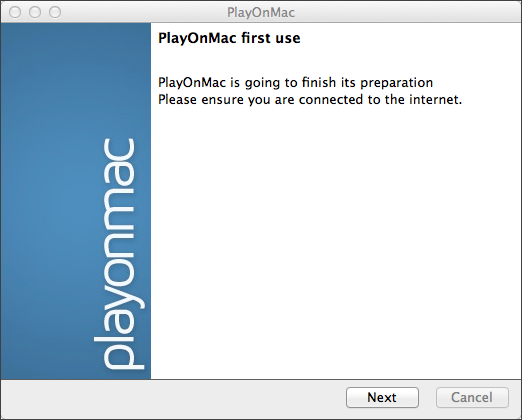
პირველი აუცილებელი კომპონენტია XQuartz. პროგრამული უზრუნველყოფის ინსტრუმენტი X Windows – ის Mac OS– ზე გამოყენებისათვის. X Windows სისტემა გთავაზობთ სტანდარტულ ინსტრუმენტებს და პროტოკოლებს UNIX– ის მსგავს ოპერაციულ სისტემაზე გრაფიკული ინტერფეისის შესაქმნელად.
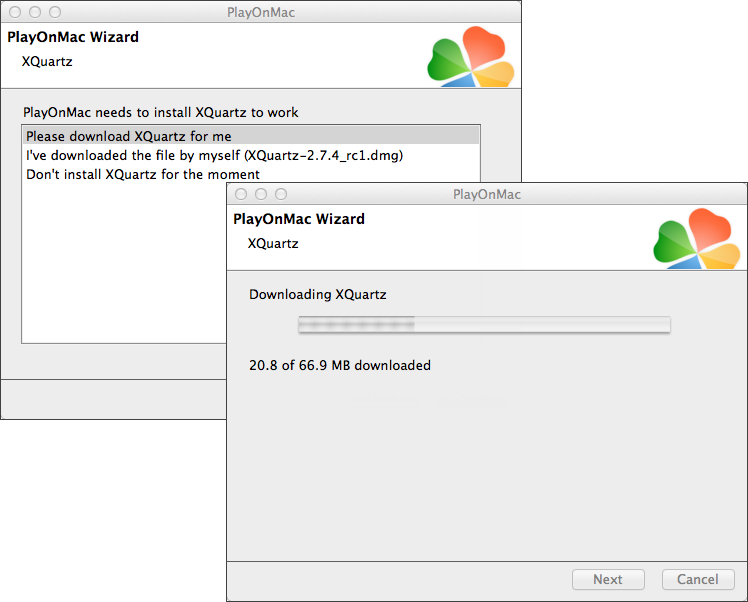
თუ თქვენ უკვე გაქვთ XQuartz დაინსტალირებული ან გსურთ მისი მოგვიანებით დაინსტალირება, აირჩიეთ "არ დააინსტალიროთ XQuartz ამ მომენტში".
XQuartz– ის დაყენება ხდება რამდენიმე ეტაპად. პირველ ეტაპზე თქვენ უნდა წაიკითხოთ მნიშვნელოვანი ინფორმაცია (Read Me) და დაეთანხმოთ ლიცენზიის პირობებს.
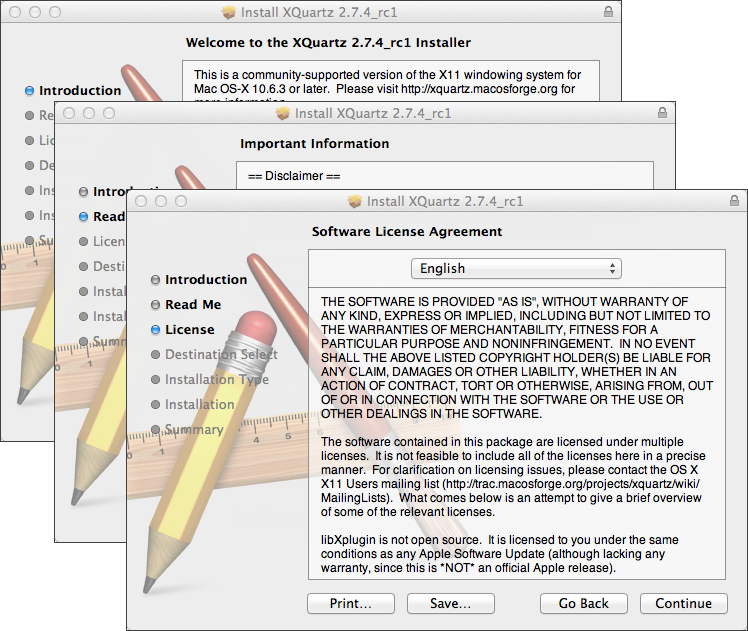
ინსტალაციის დაწყებამდე, Mac OS უსაფრთხოების სისტემა მოითხოვს, რომ მიუთითოთ თქვენი ანგარიშის პაროლი:
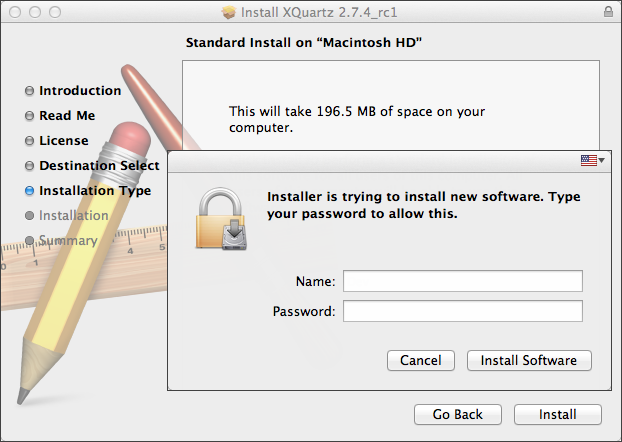
დაელოდეთ ინსტალაციის დასრულებას, რადგან თქვენ უნდა გადატვირთოთ კომპიუტერი, რათა ცვლილებები ძალაში შევიდეს.
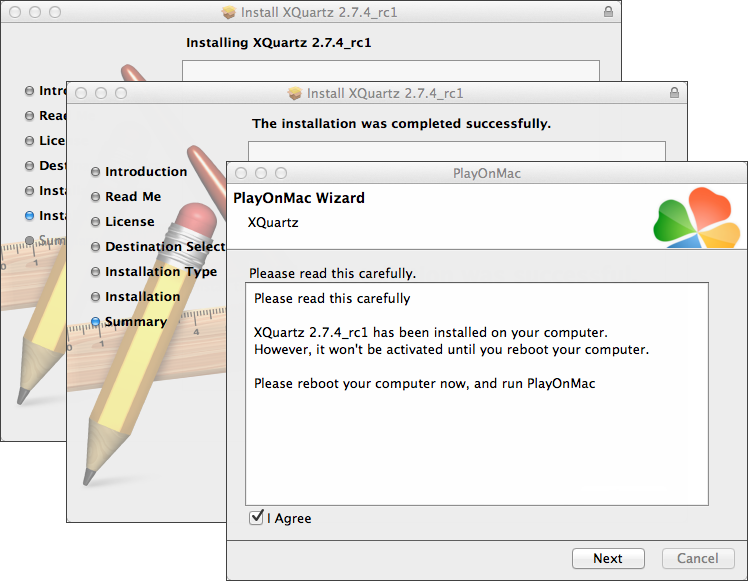
სისტემის გადატვირთვის შემდეგ, კვლავ გახსენით PlayOnMac ინსტალაციის ფაილიდან ჩამოტვირთვების საქაღალდეში. შემდეგ კვლავ გამოჩნდება პროგრამის პირველი გაშვების ფანჯარა. ამჯერად, ინსტალერი შემოგთავაზებთ MS Windows შრიფტების დაყენებას, რომლებიც საჭიროა სათანადო მუშაობისთვის.
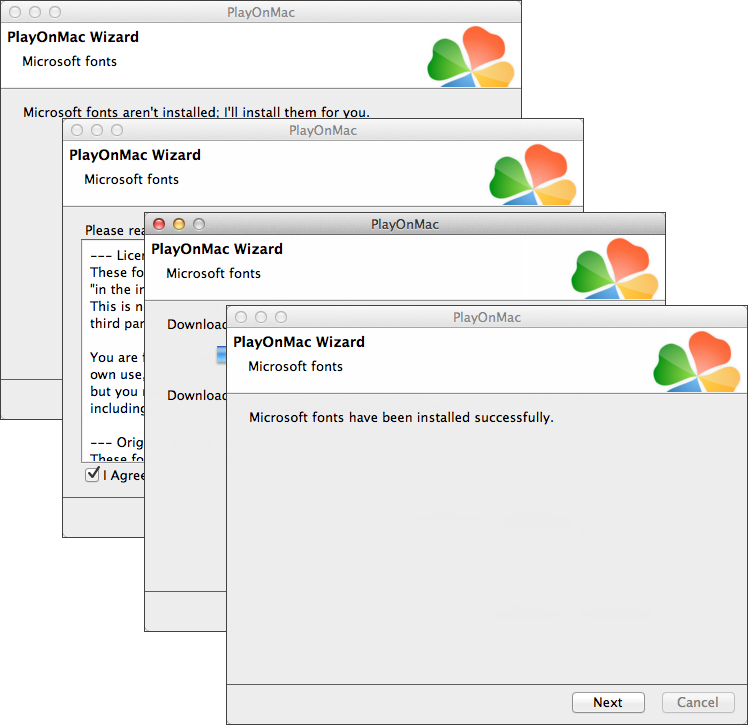
დაეთანხმეთ სალიცენზიო ხელშეკრულების პირობებს და დაელოდეთ ინსტალაციის დასრულებას. ამის შემდეგ PlayOnMac მზად არის გამოსაყენებლად:
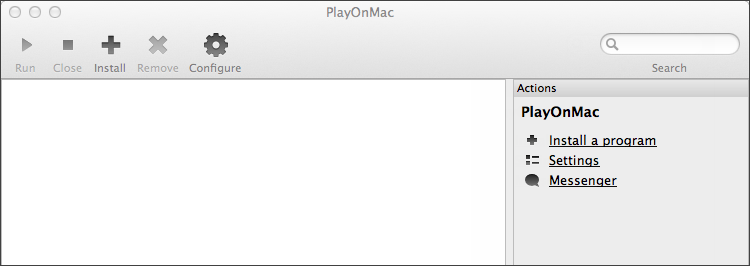
Wine v. 1.4 ინსტალირდება PlayOnMac– თან ერთად. Wine 1.4.1 ბეტა ვერსია ასევე ხელმისაწვდომია ჩამოსატვირთად Wine 1.5.21 რომელიც მოიცავს ბევრ გაუმჯობესებებსა და განახლებებს, მაგრამ იგი შეიძლება ნაკლებად სტაბილური იყოს. ამიტომ მიზანშეწონილია დააინსტალიროთ Wine-ის უახლესი ვერსია.
იმისთვის, რომ Wine განაახლოთ ბოლო ვერსიაზე, გახსენით PlayOnMac-ში ზედა მენიუ, აირჩიეთ ბრძანება "Manage Wine Versions:"
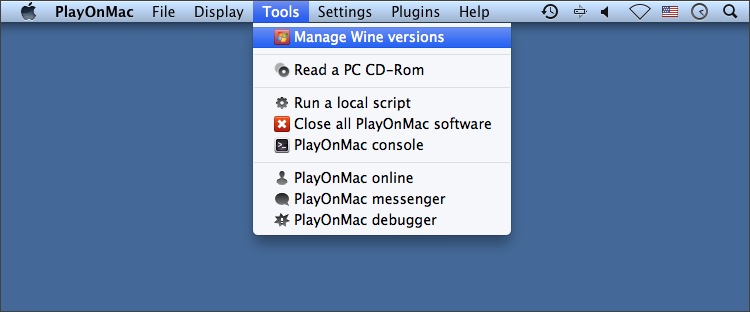
ამის შემდეგ გაიხსნება Wine- ის განახლებისთვის ხელმისაწვდომი ვერსიების, ფანჯარა რომელიც ხელმისაწვდომია ინსტალაციისთვის.
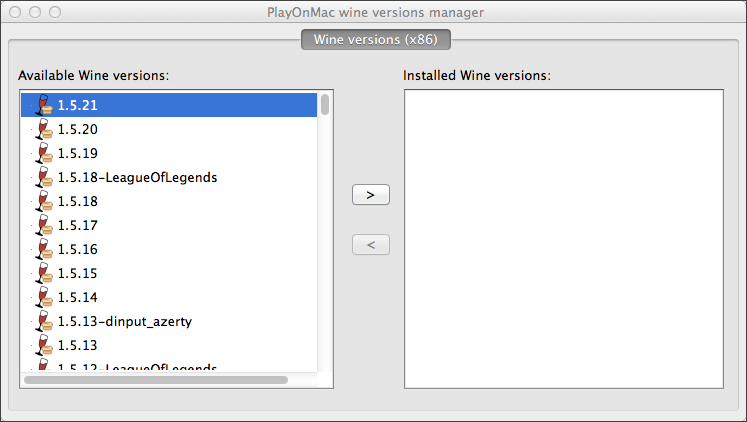
გადაიტანეთ Wine- ის უახლესი ვერსია ფანჯრის მარჯვენა მხარეს, რის შემდეგ დაიწყება ინსტალაციის პროცესი.
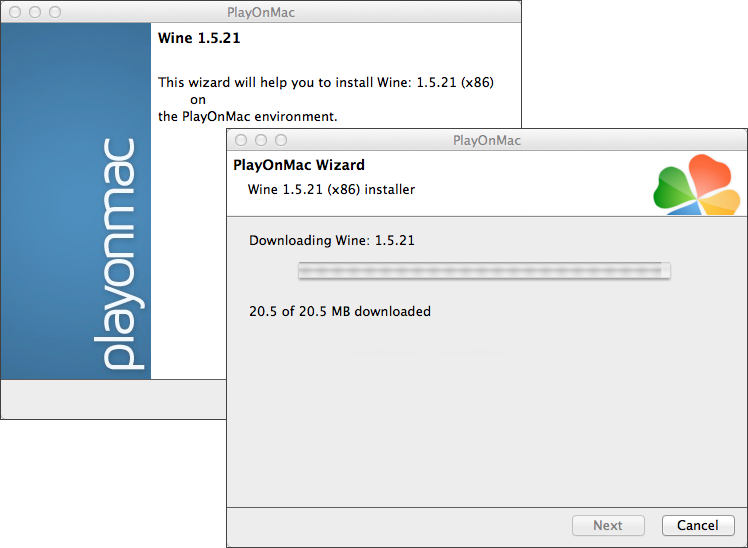
როდესაც ინსტალაცია დასრულდება, ახალი Wine ვერსია გამოჩნდება PlayOnMac- ის Wine ვერსიების მენეჯერის ფანჯრის მარცხენა მხარეს. რის შემდეგ შეგიძლიათ დახუროთ ფანჯარა და გააგრძელოთ MetaTrader 5 სავაჭრო ტერმინალის დაყენება.
MetaTrader 5 -ის დასაყენებლად ჩამოტვირთეთ ინსტალერი ოფიციალური ვებ – გვერდიდან www.metatrader5.com გადადით "გადმოწერის" განყოფილებაში და დააჭირეთ ღილაკს "ჩამოტვირთეთ უფასოდ""
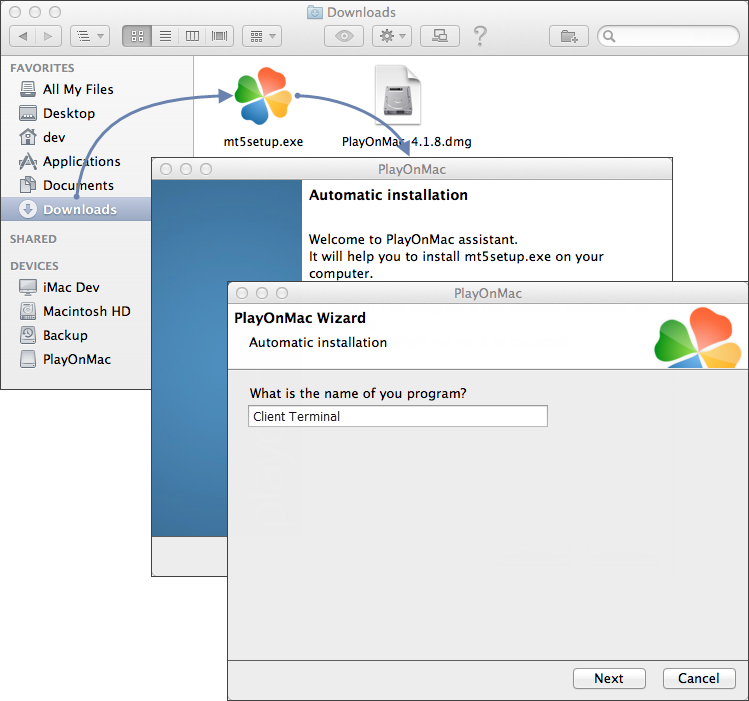
გადმოტვირთვის დასრულების შემდეგ გახსენით ინსტალაციის ფაილი. ის ავტომატურად გაიხსნება PlayOnMac– ის გამოყენებით.
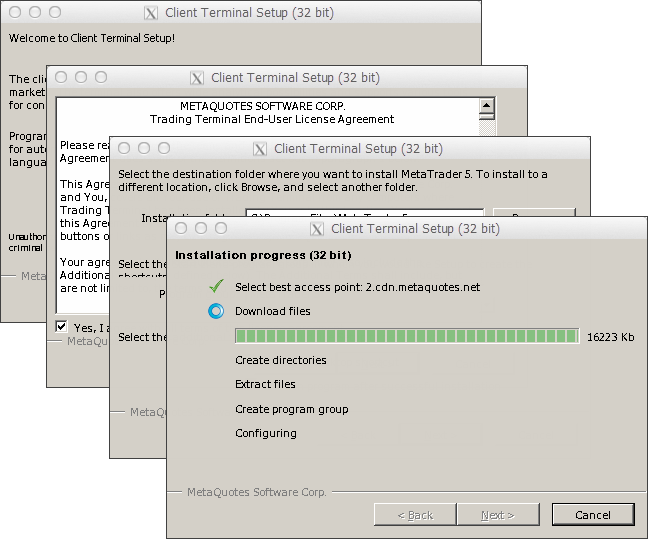
ამის შემდეგ დაიწყება სტანდარტული პლატფორმის ინსტალაციის პროცესი, გაიარეთ მისი ყველა ეტაპი:
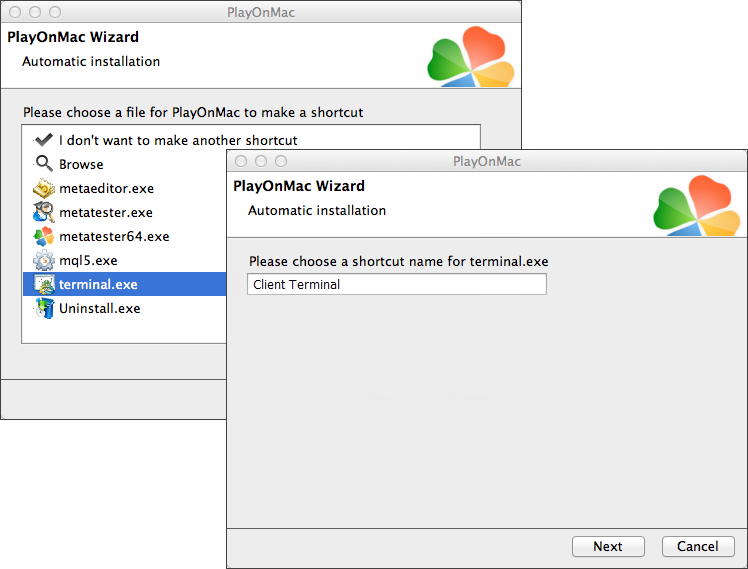
ინსტალაციის დასრულების შემდეგ, PlayOnMac შემოგთავაზებთ MetaTrader 5 ტერმინალის კომპონენტების მალსახმობების შექმნას - თავად კლიენტის ტერმინალს, კოდის რედაქტორს MetaEditor და MetaTrader 5 Strategy Tester Agent:
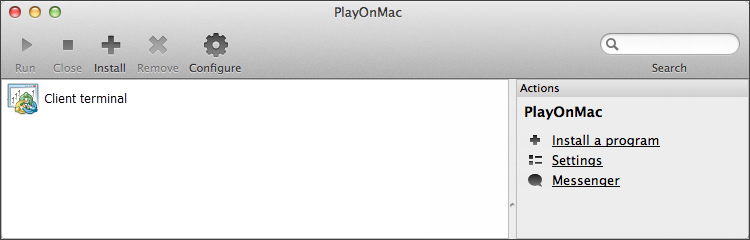
ინსტალაციის დასრულების შემდეგ, PlayOnMac შემოგთავაზებთ MetaTrader 5 ტერმინალის კომპონენტების მალსახმობების შექმნას - თავად კლიენტის ტერმინალს, MetaEditor კოდის რედაქტორს და MetaTrader 5 სტრატეგიის შემმოწმებელ აგენტს:

ქვემოთ შეგიძლიათ ნახოთ MetaTrader 5-ის ტერმინალი Mac OS– ზე:

როგორც უკვე აღნიშულია, WINE არ არის სრულიად სტაბილური პროგრამა. ამრიგად, პლატფორმის ზოგიერთმა ფუნქციამ შეიძლება არ იმუშაოს სწორად. აღმოჩენილია შემდეგი პრობლემური საკითხები:
ბაზარი არ მუშაოს Wine- ში
გარდა ზემოაღნიშნული პრობლემისა, შეგიძლიათ ისარგებლოთ სავაჭრო პლატფორმის ყველა ფუნქციით Mac OS– ზე.
PlayOnMac ქმნის ცალკეულ ვირტუალურ ლოგიკურ დისკს საჭირო გარემოთი თითოეული დაინსტალირებული პროგრამისთვის. დისკზე, პლატფორმის დეტალების მონაცემები ინსტალაციის დროს განთავსებულია შემდეგი გზით:
Library\PlayOnMac\WinePrefix\Client_Terminal_\Drive C\Program Files\Client Terminal